Ingin Menghapus Akun Gmail? Inilah Cara yang Benar untuk Menghapus Gmail Secara Permanen
Diterbitkan: 2021-12-08Ingin menghapus akun Gmail yang dibombardir dengan email spam dan promosi? Atau apakah Anda berencana untuk beralih ke layanan email baru selain Gmail? Jangan khawatir, karena dalam kedua kasus tersebut, menghapus akun Gmail adalah proses yang cukup mudah dan langsung.
Namun, setelah akun Gmail dihapus, Anda akan kehilangan akses ke semua email dan lampiran di akun tersebut.

Dengan itu, mari kita lihat langkah-langkah untuk menghapus akun Gmail Anda.
Daftar isi
Langkah-langkah untuk menghapus akun Gmail dari PC
- Buka Browser dan kunjungi Google.com
- Sekarang, masuk dengan akun Gmail yang ingin Anda hapus. Jika Anda sudah masuk, Anda dapat melewati langkah ini.
- Setelah Anda masuk, klik profil Anda di sudut kanan atas layar.
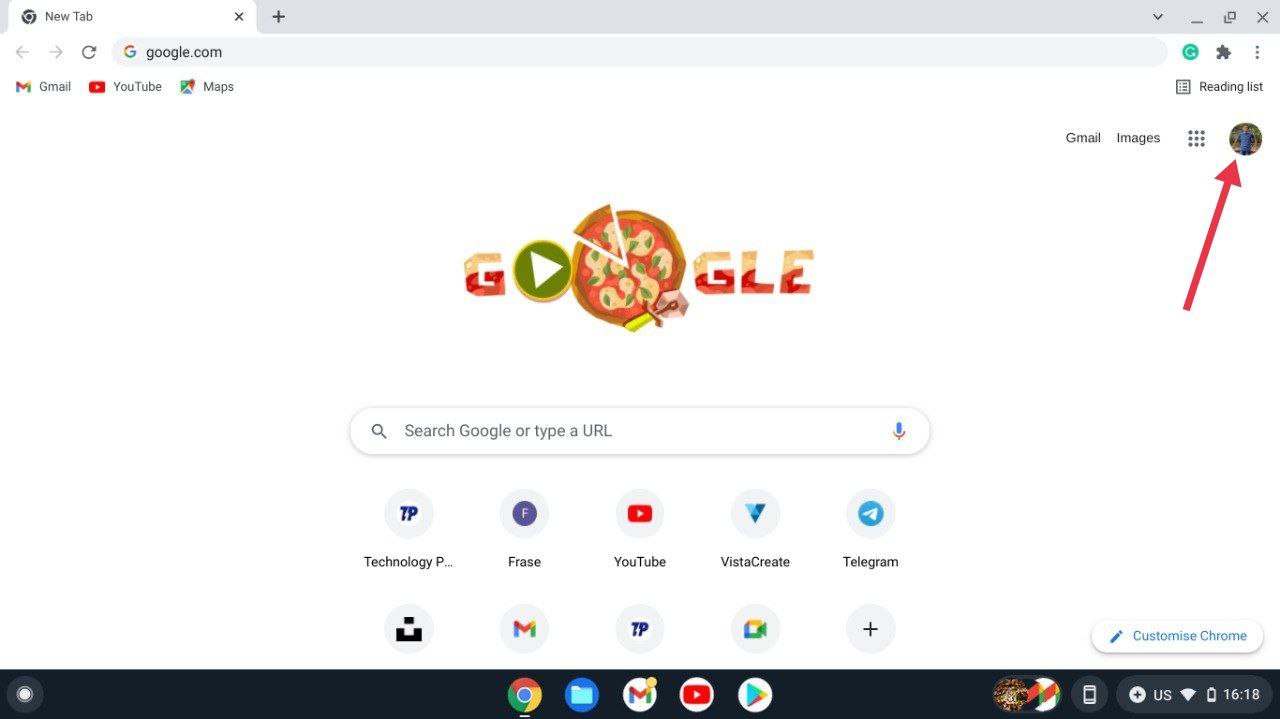
- Pilih ” Kelola Akun Google Anda . ”
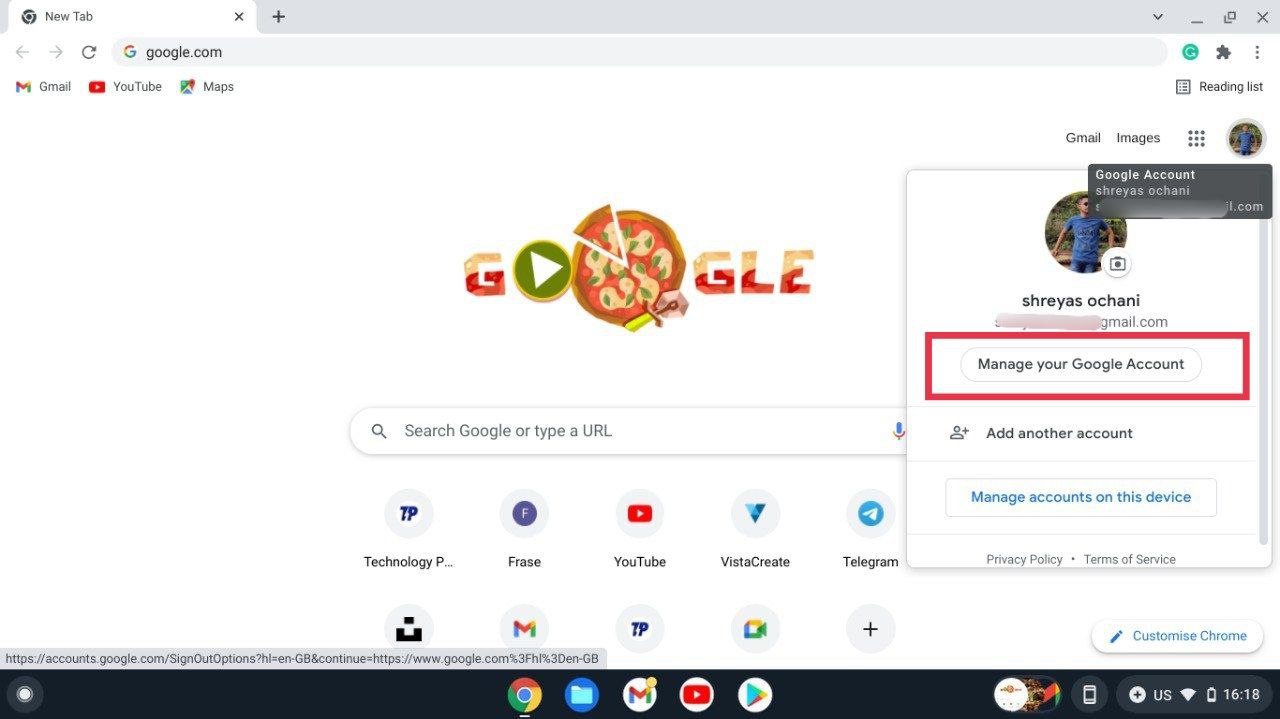
- Di sini, tekan Data and Privacy dari daftar drop-down di sebelah kiri layar.
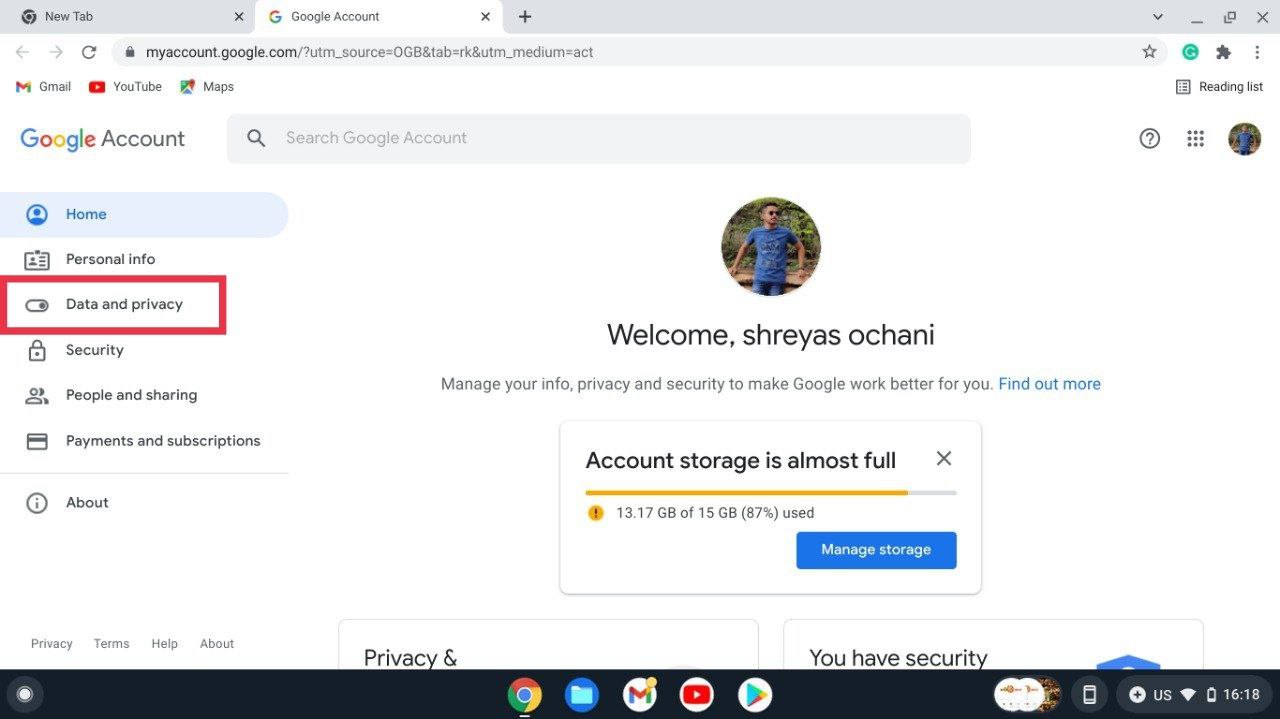
- Setelah selesai, gulir terus ke bawah hingga Anda melihat tab Unduh atau hapus data Anda .
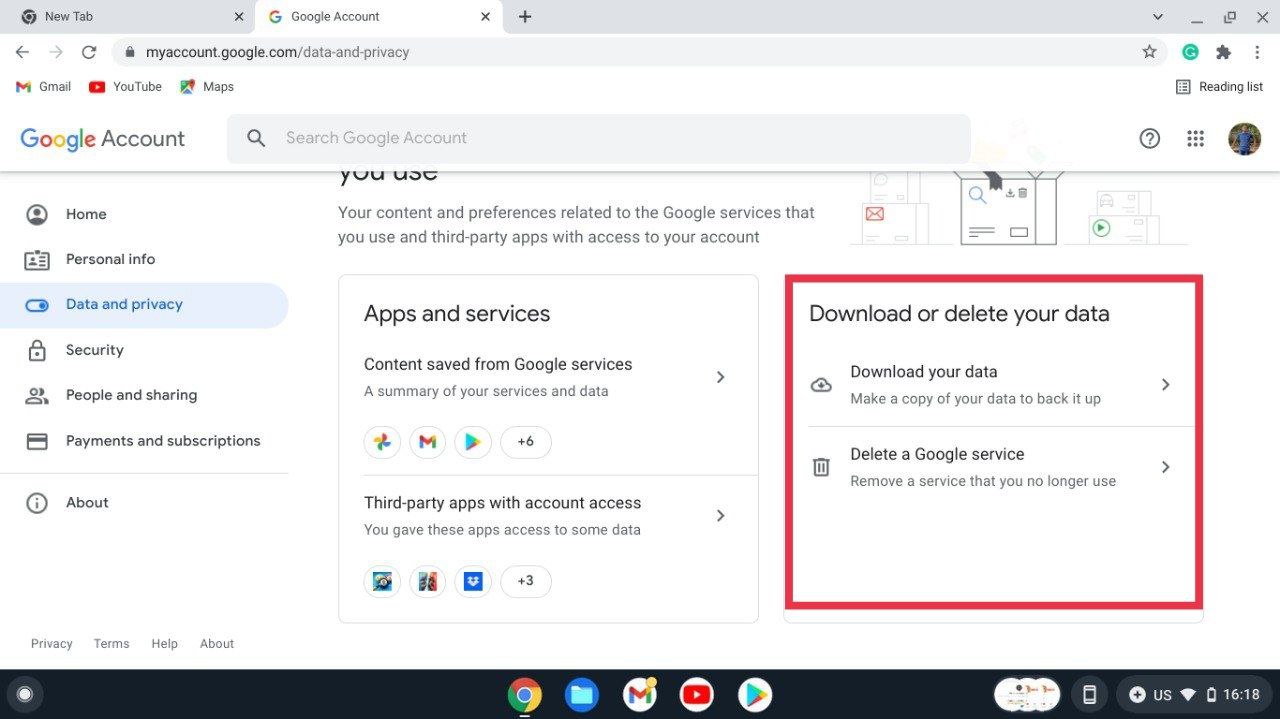
- Pilih Hapus layanan Google . Di sini Anda akan diminta untuk memasukkan kata sandi Akun Google Anda untuk alasan keamanan. Selain itu, Anda mungkin juga memerlukan kode verifikasi berdasarkan pengaturan keamanan Google Anda.
- Setelah masuk, Anda akan melihat berbagai layanan Google di bawah satu atap.
- Tetapi sebelum Anda membuat akun Google Anda punah, Anda memiliki opsi untuk mengunduh dan menyimpan semua data Anda untuk mencegah kehilangan data bahkan setelah menghapus akun Gmail Anda.
- Yang mengatakan, tidak wajib mengunduh data sebelum menghapusnya, jadi ini adalah masalah preferensi pribadi yang lengkap.
- Kembali untuk menghapus akun Gmail. Tekan ikon tempat sampah di sebelah logo Gmail.
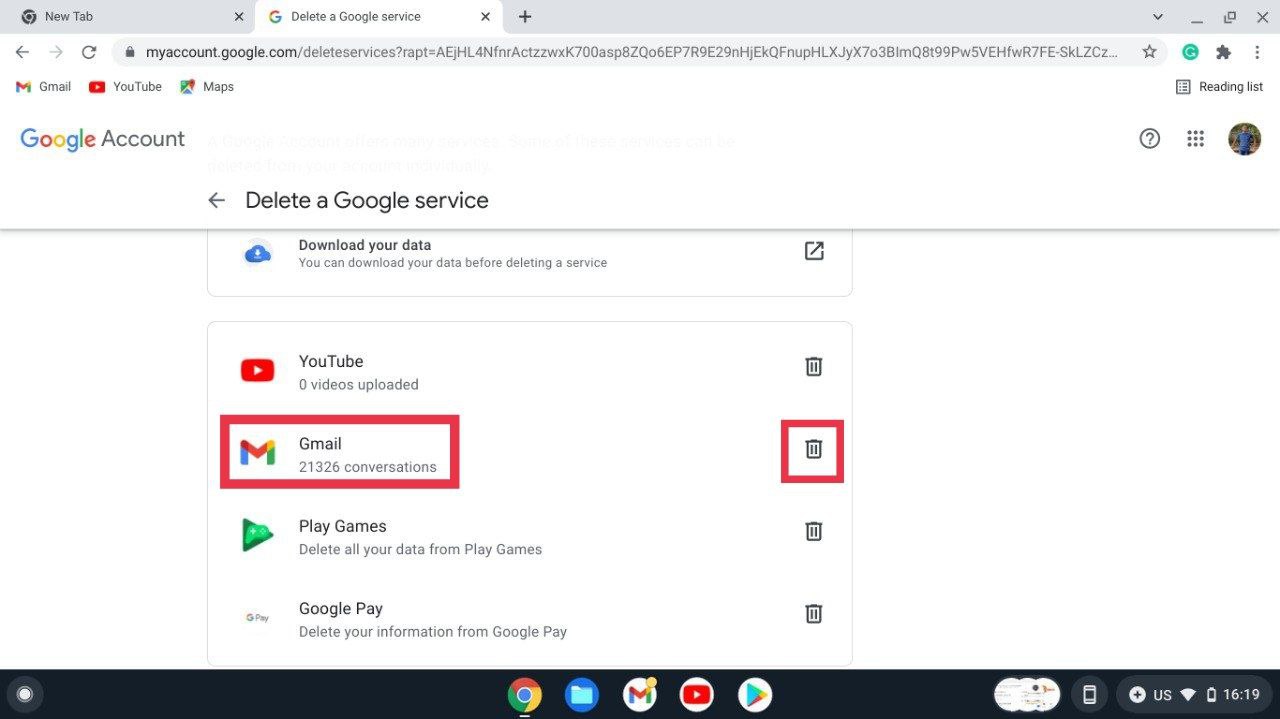
- Setelah selesai, jendela pop-up baru akan muncul, meminta Anda untuk memasukkan alamat email alternatif.
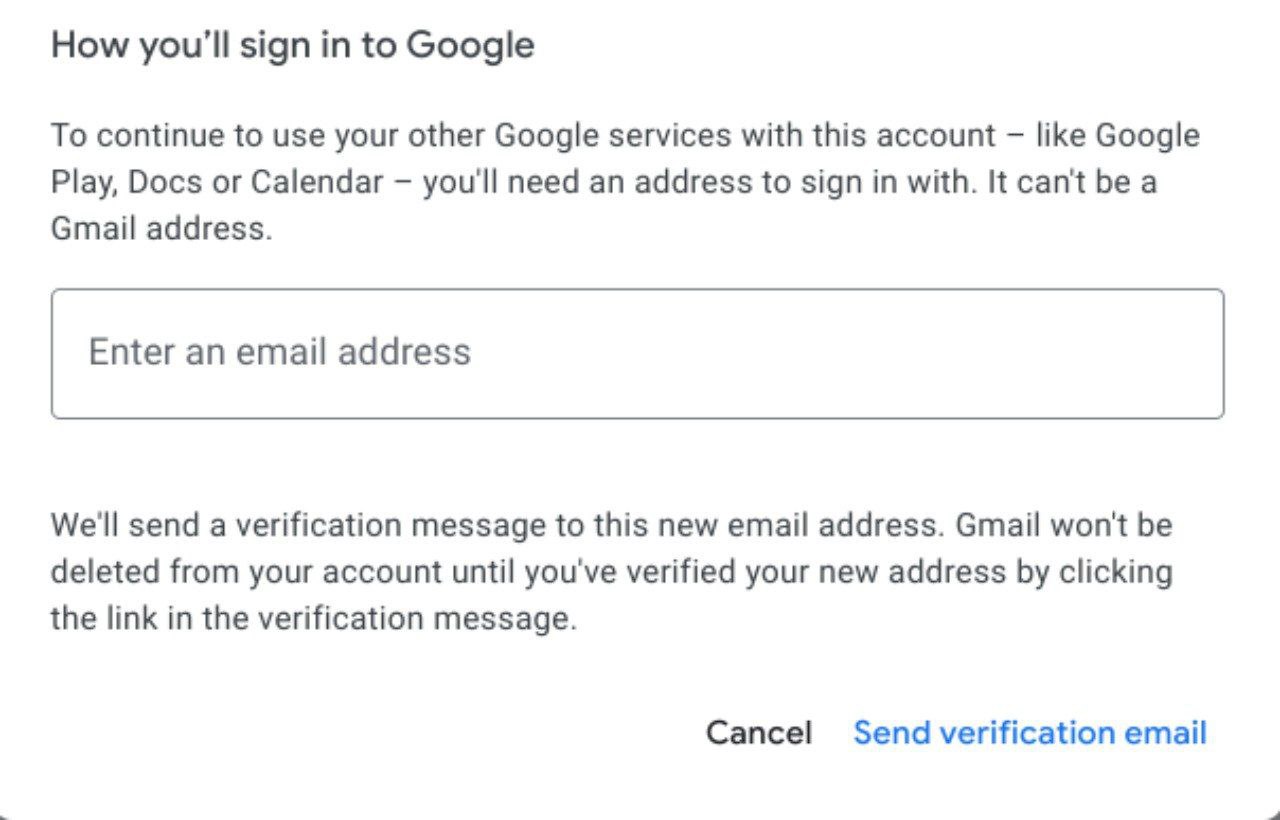
- Banyak pengguna mungkin hanya ingin menghapus akun Gmail mereka dan terus menggunakan layanan Google lainnya seperti Documents atau Google Drive, misalnya. Dalam kasus seperti itu, Anda harus memiliki alamat email alternatif karena, secara teknis, Anda akan menghapus Gmail yang bertinta ke layanan ini.
- Memasukkan alamat email alternatif adalah wajib karena Google mengirimkan tautan untuk menghapus akun Gmail pada ID email tersebut.
- Masuk dengan akun alternatif, dan Anda akan menerima email dari Google yang berisi tautan untuk menghapus akun Google.
- Cukup buka tautan dan konfirmasikan prompt yang menyatakan Ya, saya ingin menghapus akun Gmail saya .
- Sekarang seharusnya berhasil menghapus akun Gmail dari perangkat Anda dan hidup selamanya.
Langkah-langkah untuk menghapus akun Gmail dari Smartphone Android Anda
Pengguna juga dapat menghapus akun Gmail mereka langsung dari smartphone Android mereka. Proses penghapusan email kurang lebih mirip dengan yang ada di PC tetapi dengan beberapa penyesuaian, jadi mari kita lihat.
- Luncurkan aplikasi Google di ponsel cerdas Anda dan klik profil Anda.
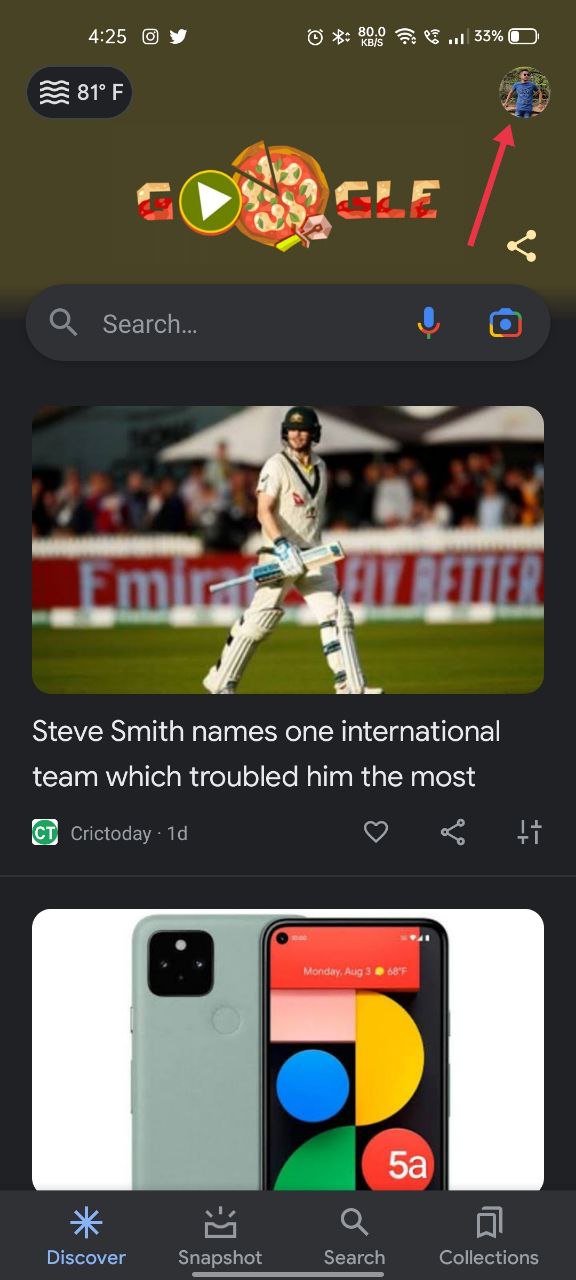
- Pilih Kelola akun Google Anda .
- Geser ke kanan, dan klik tab data dan privasi .
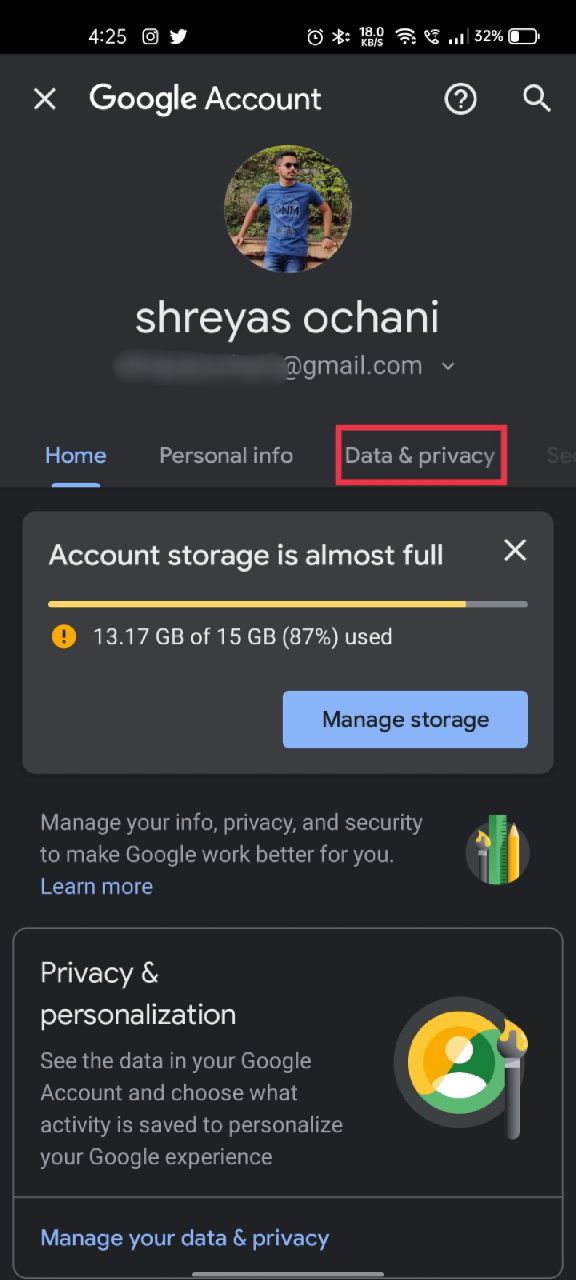
- Gulir ke bawah hingga Anda melihat tab Unduh atau hapus data . Pilih Hapus Layanan Google .
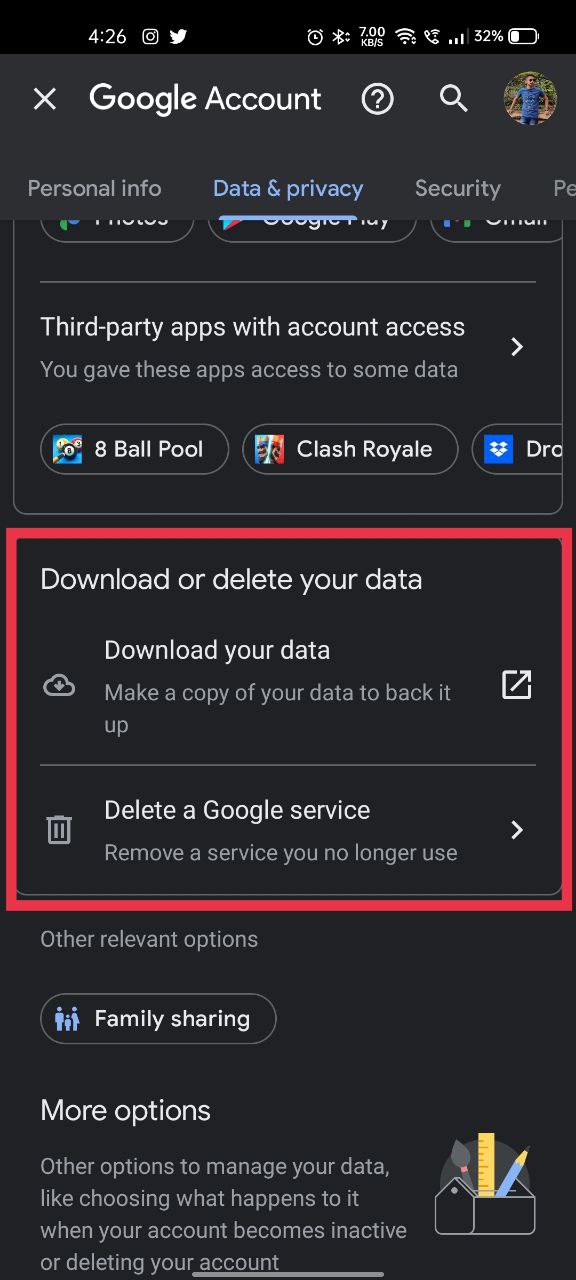
- Di sini, Anda akan memiliki opsi untuk mengunduh semua Gmail Anda sebelum melanjutkan dan menarik pelatuk untuk menghapus akun Gmail Anda.
- Setelah selesai, klik ikon tempat sampah di sebelah Gmail dan masukkan ID email alternatif.
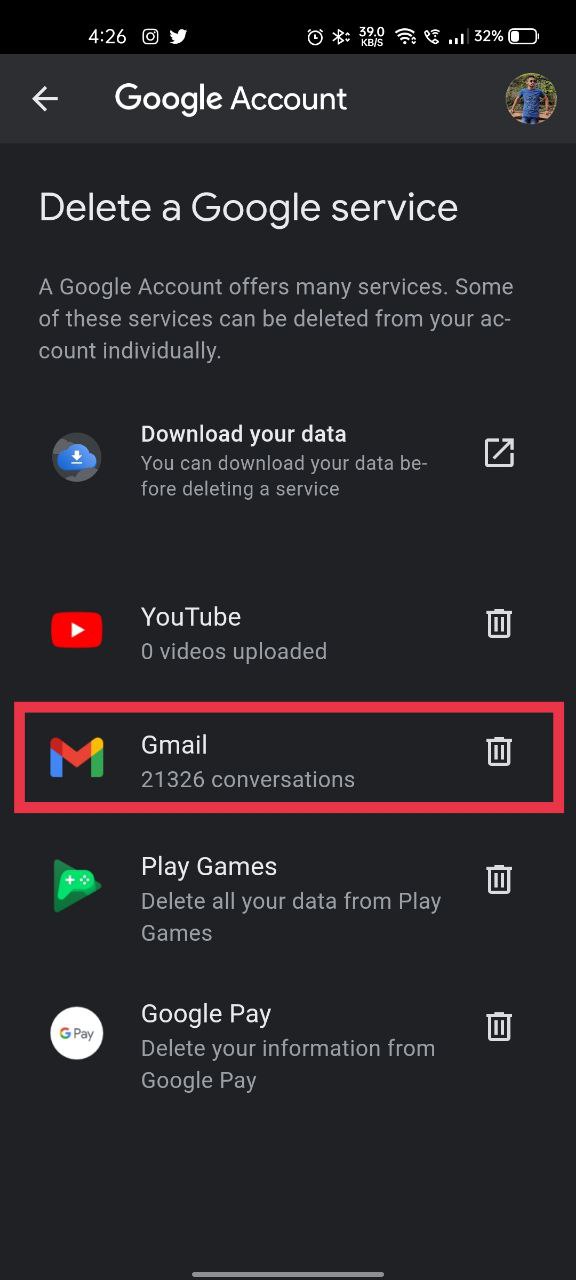
- Google memerlukan ID email alternatif agar layanan Google lainnya seperti Dokumen tetap aktif dan mengirimkan tautan untuk menghapus akun Gmail di akun alternatif.
- Masuk dengan ID email alternatif Anda, dan Anda akan melihat email verifikasi dari Google.
- Buka tautan di surat dan konfirmasikan pesan yang mengatakan Ya, saya ingin menghapus akun Gmail saya .
- Setelah mengonfirmasi prompt, akun Gmail Anda sekarang harus dihapus.
Cara menghapus akun Gmail di iPhone
Menghapus akun Gmail Anda di perangkat iOS mirip dengan yang ada di komputer desktop. Karena itu, kami hanya akan membahas langkah-langkah utama. Anda dapat melakukannya dari aplikasi Gmail atau browser web. Setelah penghapusan, langkah terakhir sama dengan panduan desktop.

- Tekan menu hamburger di kiri atas aplikasi Gmail dan gulir ke bawah ke Pengaturan. Temukan akun yang ingin Anda hapus dan ketuk.
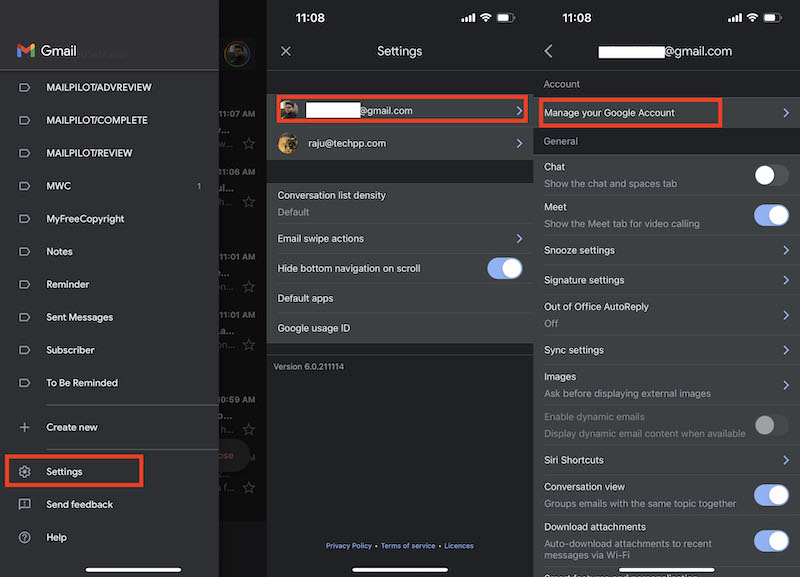
- Ketuk “Kelola Akun Google Anda.”
- Setelah memilih “Data & Privasi”, pilih “Hapus Layanan Google”, lalu klik “Hapus layanan”.
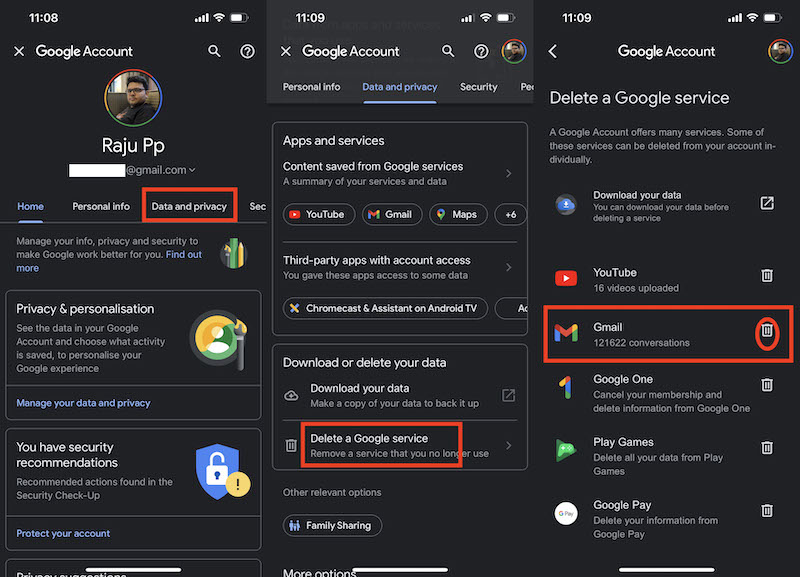
- Pilih Gmail dari daftar layanan Google Anda dan ketuk ikon tempat sampah. Hapus akun Gmail Anda dengan mengikuti petunjuk. Anda juga dapat menemukan petunjuk ini di bagian desktop kami di atas.
Hal-hal yang perlu dipertimbangkan sebelum menghapus akun Gmail
Seperti yang mungkin Anda lihat dari panduan di atas, menghapus akun Google Suite (atau akun Gmail) tidak sulit. Tetapi ada beberapa hal yang harus Anda pertimbangkan sebelum Anda benar-benar melanjutkan.
- Menghapus akun Gmail adalah tindakan penuh dan final (kecuali jika Anda segera berubah pikiran, lebih lanjut tentang itu di bagian FAQ di bawah). Semua email dan informasi akun Anda dihapus secara permanen, dan Anda tidak akan dapat mengirim atau menerima email apa pun dari alamat Gmail tersebut.
- Setelah Anda menghapus akun Gmail, Anda atau orang lain tidak akan dapat memilih nama pengguna yang sama lagi.
- Jika Anda mengikuti langkah kami dan hanya menghapus akun Gmail, akun Google Anda akan tetap utuh. Itu termasuk hal-hal lain seperti YouTube, Google One, dll.
- Coba ingat apakah Anda pernah menggunakan/menautkan alamat Gmail ini dengan akun lain. Jika sudah, Anda tidak akan dapat mengambil kata sandi atau membuktikan kepemilikan Anda setelah akun Gmail Anda dihapus.
- Setelah Anda 100% yakin bahwa Anda tidak ingin mempertahankan akun Gmail Anda, Anda dapat melanjutkan dan mengunduh semua email Anda menggunakan Google Takeout.
Baca Juga: Cara Menghapus Aplikasi di iPhone
Hapus Akun Gmail Anda dengan mudah
Menggunakan langkah-langkah yang kami bagikan di atas, Anda dapat dengan cepat menghapus akun Gmail Anda. Tetapi seperti yang kami sebutkan sebelumnya, menghapus akun Gmail akan mengakibatkan hilangnya seluruh data yang disimpan di Gmail, termasuk lampiran.
Beri tahu kami di komentar di bawah jika Anda berhasil menghapus akun Gmail Anda.
Pertanyaan yang Sering Diajukan
2. Bisakah Anda memulihkan akun Gmail yang dihapus?
Untungnya, ya, Anda dapat memulihkan akun Gmail yang dihapus tetapi hanya jika baru saja dihapus.
- Kunjungi halaman Pemulihan Google dan masukkan alamat email Anda.
- Semuanya berakhir jika Anda menerima pesan bahwa akun seperti itu tidak ada. Karena itu, jika Anda mengingat kata sandi terakhir akun Gmail Anda, Anda beruntung!
- Pesan sukses akan muncul jika Anda memasukkan kata sandi yang benar. Anda sekarang dapat melanjutkan ke akun Google Anda.
- Anda akan menemukan "Google Apps" di kanan atas, di samping ikon Akun Google. Pilih "Gmail", masukkan nomor telepon Anda (untuk verifikasi), dan klik "Kirim."
- Anda dapat memilih bagaimana Anda ingin memverifikasi. Melalui SMS atau telepon.
- Masukkan kode verifikasi dan bingo! Anda mendapatkan kembali akun email Anda.
3. Apa yang terjadi ketika Anda menghapus akun Gmail Anda?
Email yang dikirim ke alamat Gmail lama Anda akan dikembalikan dengan pesan kegagalan pengiriman. Anda mungkin ingin memberi tahu kontak Anda tentang alamat baru atau alamat lama alternatif.
4. Bisakah Anda menghapus akun Gmail di ponsel?
Ya, Anda dapat menggunakan aplikasi Gmail atau browser seluler untuk menghapus alamat Gmail. Dan ini berlaku untuk ponsel iPhone dan Android. Anda dapat menemukan panduan langkah demi langkah terperinci untuk keduanya di artikel di atas.
5. Apakah menghapus akun Google menghapus Gmail?
Ya, menghapus akun Google akan menghapus Gmail, YouTube, Google One, dan semua layanan lain yang terkait dengan akun Google tersebut. Namun, jika Anda hanya menghapus akun Gmail, akun Google Anda dan layanan Google lainnya akan tetap utuh.
